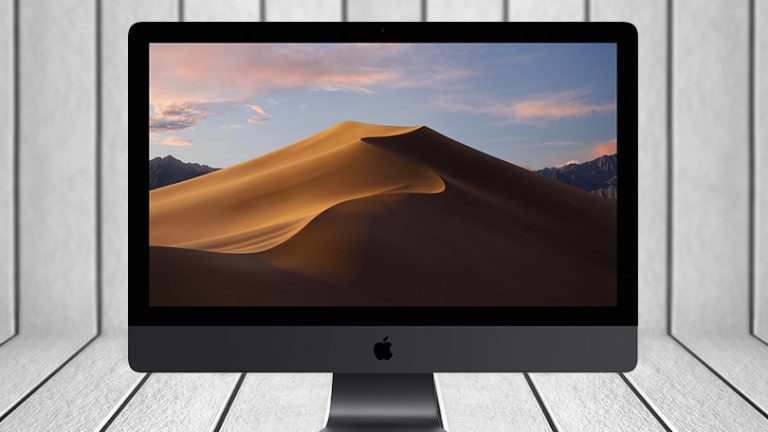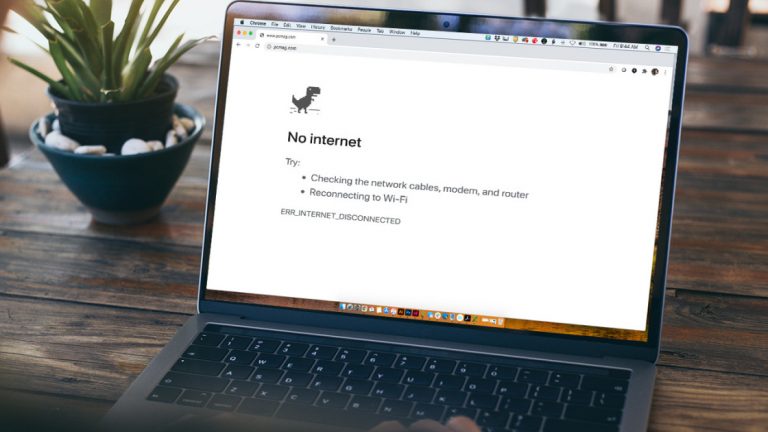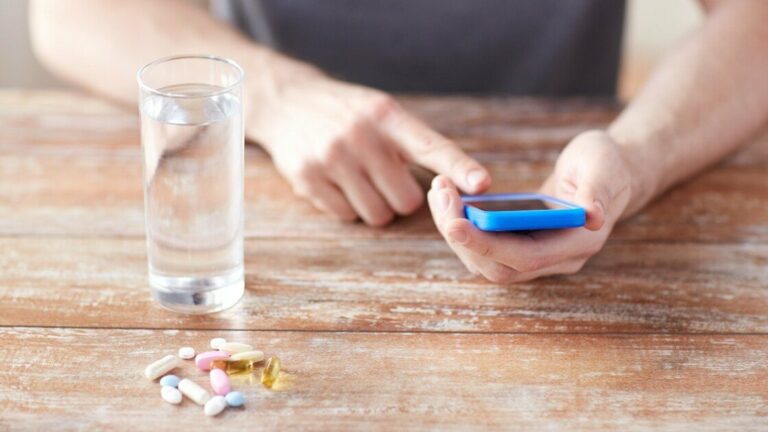Как обойти запрет на совместное использование учетной записи Netflix (на данный момент)
Netflix наконец-то что-то делает с обменом паролями — и это больно. Чтобы по-прежнему делиться своей учетной записью с людьми, не входящими в вашу семью, это будет стоить дополнительно 7,99 долларов США в месяц за каждого дополнительного пользователя — максимум для двух человек.
Если вы являетесь владельцем учетной записи, у которой внезапно стало меньше пользователей для управления, вы можете отменить свою подписку или, по крайней мере, перейти на более раннюю версию. Те, кто сейчас остался в стороне от блокировки, также могут перенести свой профиль, прежде чем открывать собственный счет.
Но что, если вы не планируете вносить какие-либо изменения после репрессий? Если вы готовы немного поработать, есть способы обойти запрет — по крайней мере, на данный момент.
Как Netflix прекращает совместное использование паролей?
Чтобы определить, кто должен и не должен иметь доступ к учетной записи, потоковая служба полагается на то, что называется домохозяйством Netflix, которое «предназначено для совместного использования людьми, которые живут вместе в одном доме».
Неясно, как считается, что люди вписываются в домашнее хозяйство. По данным компании документация(откроется в новом окне)домохозяйство — это «набор устройств, подключенных к Интернету в основном месте, где вы смотрите Netflix», при этом телевизор используется в качестве центра этого домохозяйства.
Это означает, что основной телевизор, который вы используете для просмотра Netflix, а также все устройства, подключенные к одному интернет-соединению, считаются одним домашним хозяйством. Пока можно вручную настроить телевизор(откроется в новом окне) как основное устройство для вашей семьи, вы не можете добавлять другие устройства или пользователей в эту семью.
Компания также использует комбинацию IP-адресов, идентификаторов устройств и активности учетной записи, чтобы определить, кто должен быть частью семьи. Поскольку данные о местоположении не входят в число собираемых данных, VPN здесь не является простым решением, особенно с учетом того, что Netflix уже заблокировал большинство этих инструментов.
Итак, используя всю эту информацию, что мы имеем? Может показаться невозможным обойти такую настройку, но есть некоторые вещи, которые вы можете попробовать обойти блокировку совместного использования паролей.
Поделитесь кодом доступа

(Фото: Нетфликс)
Хотя Netflix не оставляет много места для различных жизненных ситуаций — студентов колледжа, живущих в общежитии, детей разведенных родителей, которые переезжают из одного дома в другой, и т. д., — он реализовал обходной путь для тех, кто находится в отпуске. Если вы находитесь вдали от дома и хотите посмотреть телевизор, например, в своем гостиничном номере, есть решение.
Когда вы входите в свою учетную запись с неизвестного устройства и сети, Netflix скажет, что вы не являетесь частью домохозяйства. Однако вы можете выбрать вариант, указывающий, что вы в отпуске, и Netflix отправит владельцу учетной записи код подтверждения.
Если вы являетесь владельцем учетной записи, вам будет легко получить код и ввести его на своем телевизоре. Если вы не являетесь владельцем учетной записи… владельцу учетной записи должно быть легко отправить вам код. Думайте об этом как о функции двухфакторной аутентификации. Как только код отправлен, все готово.
Автоматическая пересылка писем с подтверждением

(Кредит: Google)
Когда код доступа отправляется, Netflix дает вам всего несколько минут для подтверждения до истечения срока его действия. Это может затруднить отправку кода кому-либо еще, если владелец учетной записи окажется в это время вдали от своего телефона. Если идея раздачи кодов всем в вашей учетной записи вызывает у вас беспокойство, вы можете автоматизировать этот процесс.
Владелец учетной записи должен будет настроить автоматическую пересылку почты в своей электронной почте. Настройте это в Gmail, щелкнув шестеренку настроек и выбрав Просмотреть все настройки. Откройте вкладку «Пересылка и POP/IMAP» и выберите «Добавить адрес для пересылки», затем введите адрес электронной почты человека, с которым вы хотите поделиться учетной записью.

(Кредит: Google)
Для этой следующей части вам понадобится участие этого другого человека. Прежде чем пересылка может произойти, Google отправляет электронное письмо с подтверждением на адрес, который вы добавляете. Попросите другого человека щелкнуть ссылку в электронном письме и подтвердить действие. Этот адрес электронной почты теперь должен отображаться как адрес электронной почты для пересылки в настройках Gmail.
Включите Пересылать копию входящей почты и убедитесь, что в раскрывающемся списке выбран правильный адрес электронной почты. Однако это означает, что вся ваша почта будет отправляться на этот адрес, чего мы не хотим, поэтому работа еще не завершена. Следующим шагом является настройка фильтра, который будет отправлять только определенные электронные письма на адрес пересылки.

(Кредит: Google)
Откройте вкладку «Фильтры и заблокированные адреса» и выберите ссылку «Создать новый фильтр», чтобы задать критерии для пересылки электронной почты. Netflix рассылает коды из [email protected] учетной записи электронной почты, поэтому вы можете добавить этот адрес электронной почты в поле «От». Введите адрес электронной почты другого человека в поле Кому.

(Кредит: Google)
Для еще большего уточнения вы также можете добавить «Ваш временный код доступа к Netflix» в поле «Тема», так как это то, что компания использует в строке темы этих электронных писем. А поскольку они также содержат имя профиля человека, который нуждается в проверке, вы можете добавить его имя в поле «Есть слова», чтобы сузить круг вопросов.
Рекомендовано нашими редакторами
Нажмите «Создать фильтр», затем сообщите Gmail, что делать, если электронное письмо соответствует вашим критериям, включив «Переслать» и выберите электронное письмо в раскрывающемся меню. Наконец, выберите «Создать фильтр», и установленный вами фильтр теперь будет находиться на вкладке «Фильтры и заблокированные адреса», которую вы можете изменить или удалить в любое время.

(Кредит: Google)
Теперь вернитесь в свой почтовый ящик, и вы увидите уведомление в верхней части экрана, напоминающее вам, что переадресация включена. Если вы хотите настроить это для нескольких пользователей, повторите шаги, чтобы добавить другие адреса переадресации и создать дополнительные фильтры по мере необходимости. Ключевым моментом здесь будет использование имени профиля каждого человека.
Войти через Wi-Fi владельца учетной записи
Если описанный выше метод кажется слишком сложным, Лайфхакер(Откроется в новом окне) имеет гораздо более простой способ обойти блок – по крайней мере, гипотетически. Поскольку Netflix определяет домохозяйство по устройствам, подключенным к одной и той же сети, простым решением является вход в систему из дома владельца учетной записи.
Служба позволяет членам семьи выезжать за пределы дома и продолжать наблюдать, например, если вы едете на работу или иным образом проводите длительное время вдали от дома. Пока вы живете поблизости, вы можете отправиться к ним домой, войти в свою учетную запись оттуда, а затем продолжить использовать Netflix на этом устройстве из своего дома.
Служба будет (теоретически) продолжать считать, что вы являетесь частью их семьи, и просто проводите много времени вдали, «ездя на работу». Единственная загвоздка здесь в том, что вам может понадобиться делать это чаще, чем вы могли бы захотеть видеть владельца учетной записи.
Придерживайтесь мобильного приложения
Иначе можно просто ничего не делать. Похоже, что блокировка связана с использованием телевизора или потокового устройства для просмотра Netflix. Просмотр из мобильного приложения — по крайней мере, на данный момент — по-прежнему разрешен. Вместо того, чтобы проходить через все эти хлопоты, если вы просто смотрите Netflix со своего телефона или планшета, вы все равно сможете делать это беспрепятственно.
Если вы хотите смотреть с телевизора, на вашем мобильном устройстве должно быть все необходимое для этого. Если у вас есть iPhone или iPad, вы можете использовать AirPlay для отправки Netflix на совместимый телевизор. Для тех, у кого есть устройства Android, должна помочь функция Google Cast.